Tüm Cihazlar İçin En İyi 11 Chrome Ekran Kaydedici Uzantısı
Chrome her türlü web sitesine ve platforma erişebilse de tarayıcı kullanırken bazı engellerden kaçınamazsınız. Bunlardan biri de bazı videoların, platformların ve sayfaların kayıt edilememesidir. Ekran Kaydedici Chrome Uzantısı. Bazı web siteleri telif hakkı sorunları nedeniyle indirmenizi veya kaydetmenizi yasaklayacaktır. Ama yine de bunları kaydetmek istiyorsanız, çok şükür bu sayfayı buldunuz! Bu gönderi, Chrome'da ekrandaki etkinlikleri kaydetmek için en iyi 11 Ekran Kaydedici Chrome Uzantı Aracını içerir! Şimdi onları keşfedin!
Kılavuz Listesi
Bölüm 1: En İyi 10 Ekran Kaydedici Chrome Uzantısı Bonus İpuçları: Tüm Etkinlikleri Yakalamak için Chrome Uzantısı Olarak En İyi Kaydedici Bölüm 3: Ekran Kaydedici Chrome Uzantıları hakkında SSSBölüm 1: En İyi 10 Ekran Kaydedici Chrome Uzantısı
Aşağıda web siteleri ve sosyal medya platformlarındaki etkinlikleri yakalamak için en iyi 11 Chrome Ekran Kaydedici Uzantısı bulunmaktadır. Farklı yeteneklere sahip olmalarına rağmen, ekran kaydetme ihtiyaçlarınızı karşılayacak şekilde tasarlandılar! Bunları keşfedin ve istediğiniz ekran kayıtlarını elde edebileceğinizi düşündüğünüzü seçin!
1. Tezgah
Ekrandaki etkinlikleri yakalamak için kullanabileceğiniz ilk Chrome Ekran Kaydedici Uzantısı Loom'dur. Bu Uzantı, ekranınızı Web Kameranızla (kameranızla) kaydedebilir. Ayrıca mikrofonunuz ve bilgisayarınızın sesi aracılığıyla sesinizi de yakalayabilir. Ayrıca bu Uzantı aracılığıyla kaydetmeyi bitirdikten sonra, bir bağlantı aracılığıyla kaydınızı anında çeşitli platformlarla paylaşabilirsiniz. Ancak ücretsiz sürümde kullanmayı planlıyorsanız 5 dakikalık kayıt süresiyle sınırlısınız ve ekranınızı 4K kalitede kaydedemiyorsunuz. Ancak yalnızca ekrandaki kısa etkinlikleri kaydetmeniz gerekiyorsa, ücretsiz sürümünü kullanmanın keyfini çıkarabilir ve yüzlerce video kaydedebilirsiniz.
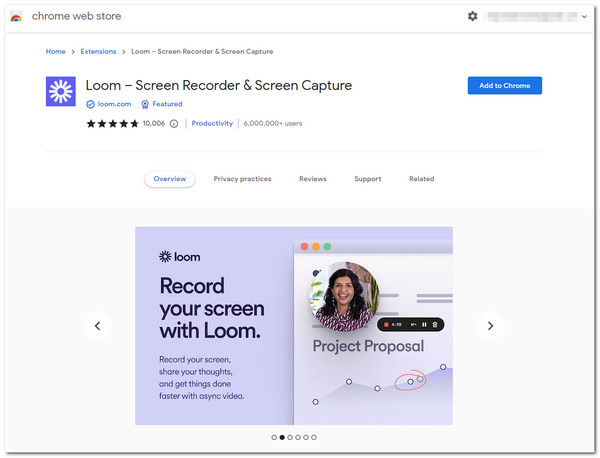
2. Ekran yayını
Kullanabileceğiniz bir başka önde gelen Ekran Kaydedici Chrome Uzantısı ekran yayınla. Bu Chrome Uzantısı aracı, kullanıcıların ekranlarını bir tarayıcı sekmesi, etkin bir masaüstü ve mikrofon aracılığıyla ses kaydı yapan üst üste bindirilmiş bir Web kamerası kaydetme gibi çeşitli ekran kayıt modlarıyla kaydetmelerine olanak sağlamasıyla tanınır. Aynı zamanda temel düzenleme özellikleriyle de donatılmıştır. Ancak aynı şey Loom için de geçerli; Bu Uzantının ücretsiz sürümü sizi yalnızca 5 dakikalık ekran kaydıyla sınırlar. Ancak Loom'dan farklı olarak bu aracın ekranınızı kaç kez kaydetmek istediğiniz konusunda herhangi bir sınırı yoktur.
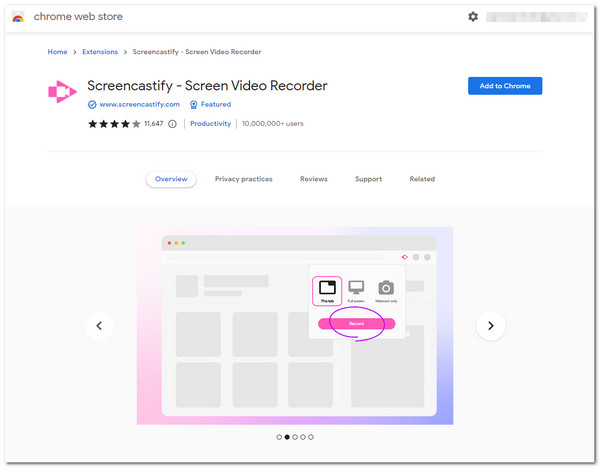
3. Nimbus Ekran Görüntüsü ve Ekran Video Kaydedici
Aşağıdaki Chrome Ekran Kaydedici Uzantısı Nimbus Ekran Görüntüsü ve Ekran Video Kaydedici. Bu Uzantı Screencastify'a benzer; ayrıca bilgisayarınızın ekranının tamamını kaydetme, etkin bir pencere ve yerleşik bir web kamerasını kaydetme gibi çeşitli ekran kayıt modları da sunar. Üstelik en temel video düzenleme özelliklerini de destekliyor. Bu uzatma aracı diğerlerinden farklıdır çünkü kare hızını değiştirebilirsiniz; bu, yüksek kaliteli bir kayda sahip olmanın mükemmel bir yoludur. Bu Uzantıya bir alternatif arayabilirsiniz çünkü tüm donanımlı özellikleri ücretsiz sürümde mevcut değildir ve ekran kayıtları otomatik olarak WebM formatında kaydedilmektedir.
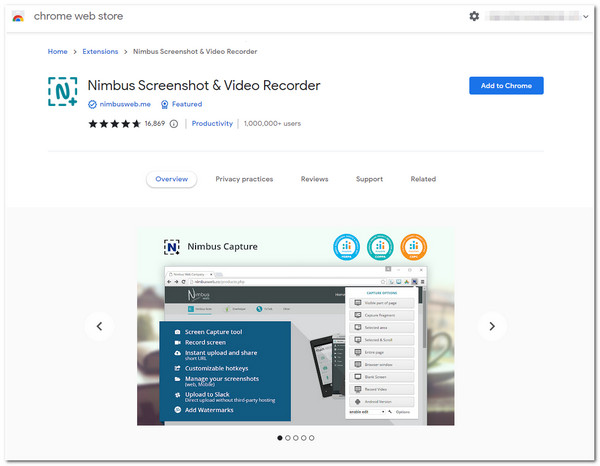
4.RTC'yi kaydedin
Basit bir Ekran Kaydedici kullanmak istiyorsanız Chrome Uzantısı KayıtRTC. Bu Uzantı aracı nispeten basittir. Eski arayüzüne rağmen ekran kayıt özellikleri, daha basit bir ekran kayıt işlemi için iyi bir şekilde düzenlenmiştir. Mikrofonlu, hoparlörlü veya kameralı tam ekran, Chrome sekmesi ve Yalnızca Kamera kaydı dahil olmak üzere farklı ekran kayıt modlarını destekler. Bu araç, kayıt kare hızını, bit hızlarını, codec formatını vb. ayarlamanıza olanak tanıyan kayıt özelleştirmesini desteklediği için bu seride bir yeri hak ediyor. Bu harika noktalara sahip olmasına rağmen, bu araç, ilkinden farklı olarak temel video düzenleme özelliklerini desteklemez. Uzantı aracından bahsedildi.
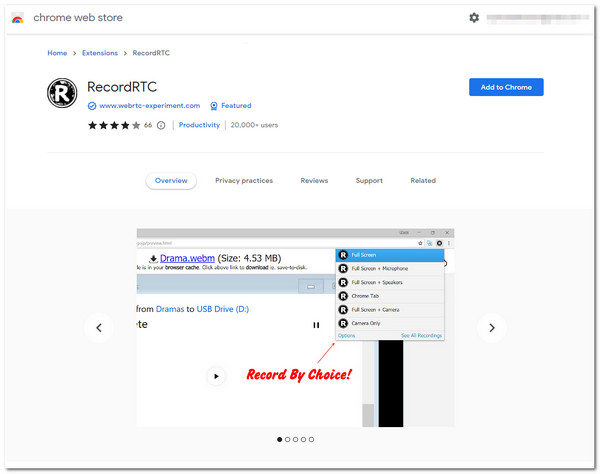
5. Hippo Videosu: Video ve Ekran Kaydedici
Kullanabileceğiniz başka bir Chrome Ekran Kaydedici Su Aygırı Videosu. Bu Uzantı aynı zamanda hepsi bir arada platform olarak kabul edilen araçlardan biridir çünkü ekran kaydını, video düzenleme özelliklerini ve farklı platformlar arasında video paylaşımını destekler. Bu araç, etkin bir sekmeyi/pencereyi ve yerleşik bir web kamerasıyla tüm masaüstünü kaydetmenize olanak tanır. Ayrıca yeni başlayanlar ve profesyonellerin ihtiyaçlarına uygun video düzenleme özelliklerine de sahiptir. Bu aracı diğerlerinden farklı kılan şey, videolarınızı kimlerin görüntülediğine, nasıl tepki verdiklerine ve nerede paylaştıklarına ilişkin ayrıntılı bilgiler sunarak video etkileşimlerinizi izlemenize olanak sağlamasıdır. Ancak bazıları bu aracın sıklıkla hatalarla ve donma sorunlarıyla karşılaştığını bildirdi. Ayrıca, özellikle video düzenleme özelliğiyle başa çıkmak için çok çalışmanız gerekiyor.
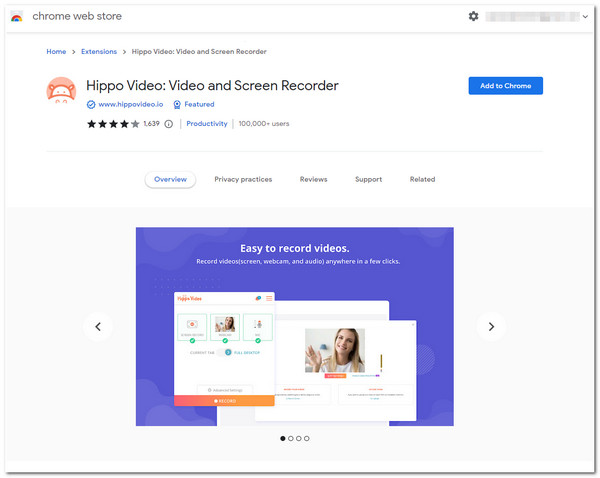
6. Sabun kutusu
Hızlı ve kolay ekran kaydı sunan başka bir Ekran Kaydedici Chrome Uzantısına ihtiyacınız varsa Sabun kutusu aradığınız şey bu. Bu basit araç aynı zamanda ekran ve web kamerası kaydını da destekler. Ayrıca tüm ekranın kaydedilmesi veya bölünmüş görünüm arasında kolayca geçiş yapılabilir. Bu Uzantı sayesinde ekranınızı hızlı bir şekilde kaydedebilir ve yükleme veya indirmeye gerek kalmadan hemen paylaşabileceğiniz için dışa aktarabilirsiniz. Ancak bu ücretsiz Uzantı aracını kullanmadan önce Wistia'da bir hesapta oturum açmalısınız.
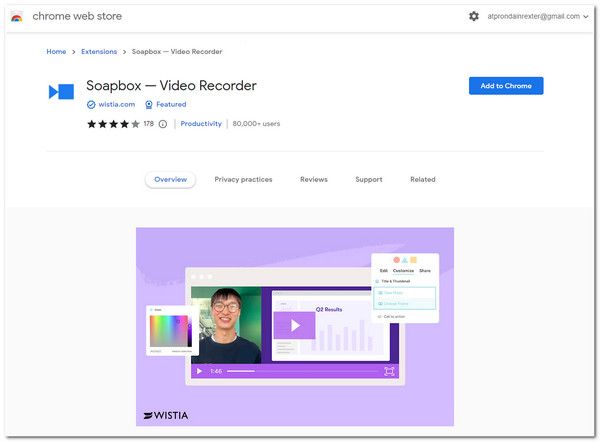
7. Clipchamp
Denemeniz gereken başka bir Chrome Ekran Kaydedici Uzantısı aracı klip şampiyonu. Bu araç esas olarak video düzenlemeye odaklanır ancak yine de Web Kamerası ve Ekran Kaydedici özelliğini bulabileceğiniz yerleşik yardımcı programla donatılmıştır. Temel olarak bir video düzenleyicinin sunduğu efektlerin dışında çeşitli efektler sunduğundan, bahsedilen ilk araç grubunda bulunmayan gelişmiş video düzenleme özelliklerini destekler. Ayrıca, kaydettiğiniz ve düzenlediğiniz videonuzu hangi platformda paylaşmak istediğinize göre özelleştirmenize olanak tanıyan çıktı ayarlama seçenekleriyle de donatılmıştır. Bu harika noktalara rağmen, tıpkı Hippo Video gibi, profesyonel görünümlü bir çıktı üretmek için bu aracın yerleşik gelişmiş video düzenleyicisinde uzmanlaşmak için çok zaman harcamanız gerekebilir.
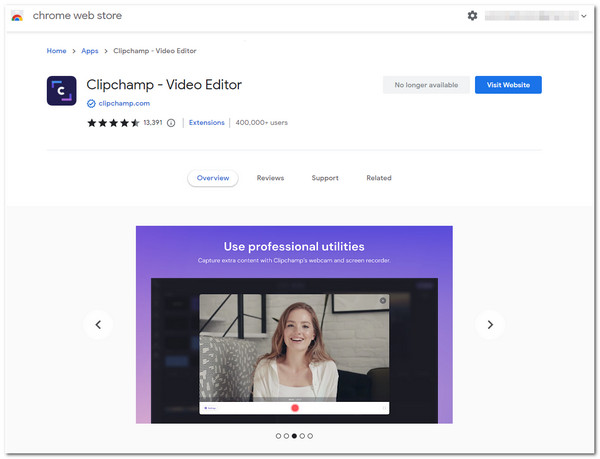
8. Vidyard - Satış için Web Kamerası ve Ekran Kaydedici
Hippo Video'nun video takip özelliği ilginizi çekerse Vidyard Chrome Uzantısına da mutlaka göz atmalısınız çünkü o da aynı özelliğe sahip. Bu araç, tarayıcınızda ekrandaki etkinlikleri yerleşik bir web kamerasıyla kaydetmenize, bunu çeşitli sosyal medya platformlarına bir bağlantı aracılığıyla paylaşmanıza ve onu kimlerin izlediğini izlemenize olanak tanır. Bu araç, yalnızca birkaç tıklamayla sınırsız ekran kaydetme gereksinimlerinize hızlı bir şekilde ulaşmanızı sağlar. Ancak üzücü olan şey, Vidyard'ın ücretsiz planının kayıtlı videonuzu indirmenize ve otomatik olarak yerleştirilen filigranı kaldırmanıza izin vermemesidir.
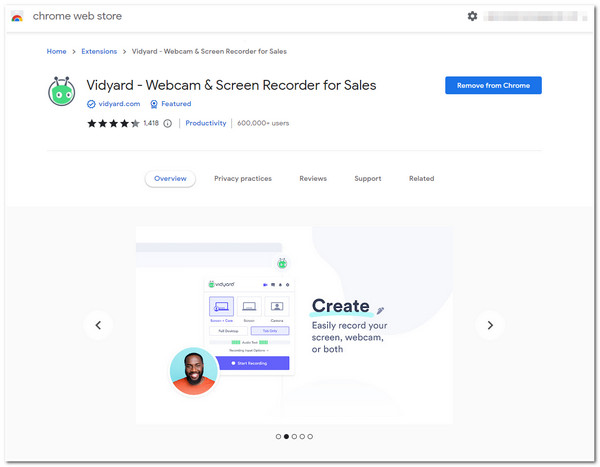
9. Harika Ekran Görüntüsü ve Ekran Kaydedici
Siz de deneme şansından yararlanırsanız daha iyi olur Harika Ekran Görüntüsü ve Ekran Kaydedici Krom Uzantısı. Bu Chrome ekran Kaydedici Masaüstünü, Etkin pencereyi veya Web Kameranızı kaydetme özelliğiyle donatılmıştır. 720p, 1080p ve 4K dahil olmak üzere çeşitli ekran boyutlarını seçmenizi sağlar. Üstelik ekran kaydı sırasında açıklama eklemek için kullanabileceğiniz çizim araçlarıyla donatılmıştır. Ayrıca bu Uzantı, kaydınızı bağlantı aracılığıyla paylaşmak için Jira, Slack, Trello, GitHub vb. gibi çeşitli platformlarla entegre edilmiştir. Ancak yalnızca sınırlı bulut depolama alanı sunduğundan çok fazla ekran kaydı yapamazsınız.
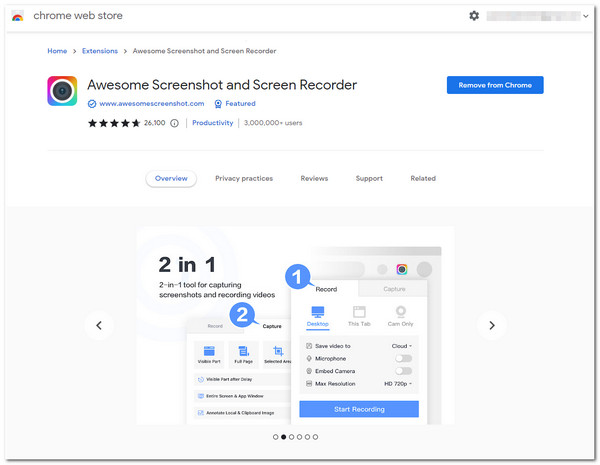
10. Vimeo Record - Ekran ve Web Kamerası Kaydedici
Son fakat en az değil, Vimeo Kaydı Chrome Ekran Kaydedici Uzantısı. Vimeo ekran kaydı Araç, çeşitli ekran kayıt ihtiyaçlarını karşılayacak şekilde yapılmıştır. Ekranınızı, Web kameranızı ve sesinizi bir mikrofona veya bir kombinasyona kaydedebilir. Konunuzu kaydetmeyi tamamladığınızda, çeşitli platformlarda paylaşmak için anında bir bağlantı alabilirsiniz. Aynı şey Hippo Video ve Vidyard için de geçerli; video etkileşimlerinizi ve etkinliklerinizi izlemek için Vimeo'nun izleyicinin analiz arayüzüne erişebilirsiniz. Ancak buna rağmen sınırsız kayıt yapmanızı sağlar; Vimeo size bir video düzenleme özelliği sunmuyor.
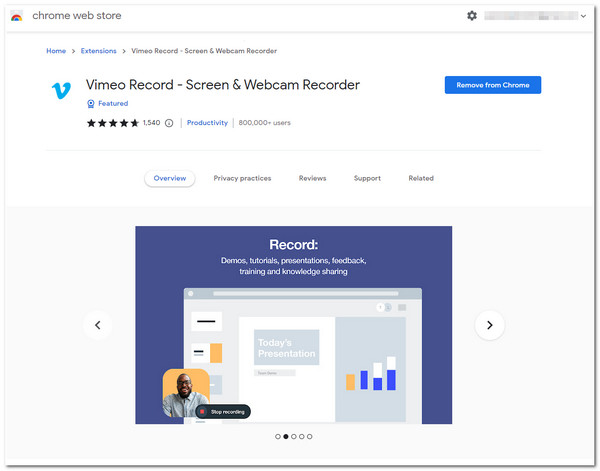
Bonus İpuçları: Tüm Etkinlikleri Yakalamak için Chrome Uzantısı Olarak En İyi Kaydedici
İşte ücretsiz olarak kullanabileceğiniz en iyi Chrome Ekran Kaydedici Uzantısı araçlarının listesi! Diyelim ki, bir videoyu indiremediğiniz veya tarayıcı üzerinden eriştiğiniz belirli bir sayfayı veya platformu kaydedemediğiniz bir senaryoyla karşılaştınız. Bu durumda şunları kullanabilirsiniz: AnyRec Screen Recorder! Bu araç, ekrandaki etkinlikleri kaydetmek için gelişmiş bir Video Kaydedici özelliğine sahiptir. Tüm ekranınızı, belirli bir alanı ve aktif bir pencereyi kaydedebilir. Üstelik, öne çıkan Chrome Uzantıları serisinin aksine, bu araç hiçbir kayıt süresi sınırını desteklemez, çıktınıza filigran yerleştirmez ve bilgisayarınızı yavaşlatmaz!

Ekranınızı 4K Çözünürlük, 60 Kare Hızı ve Gecikme olmadan kaydetme özelliğine sahiptir.
Belirli kayıt işlemlerini başlatmanıza olanak tanıyan Özel Kısayol Tuşlarını destekleyin.
Kırpma özelliği ile birlikte istenmeyen kayıt parçalarını kaldırabilirsiniz.
Kayıt sırasında grafik öğeleri uygulamak için Gerçek Zamanlı Çizim ile donatılmıştır.
100% Güvenli
100% Güvenli
Aşama 1.AnyRec Ekran Kaydediciyi yükledikten sonra aracı başlatın ve "Video Kaydedici" düğmesine tıklayın. Kaydetmek istediğiniz içeriğe erişmeyi unutmayın.
100% Güvenli
100% Güvenli
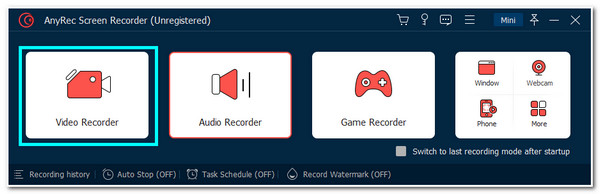
Adım 2.Daha sonra ekranın tamamını kaydetmek için Tam düğmesine tıklayın. Aksi takdirde, "Bölge/pencere seç" butonuna tıklayıp kenarlık çizgilerini kaydetmek istediğiniz alana göre ayarlayabilirsiniz.
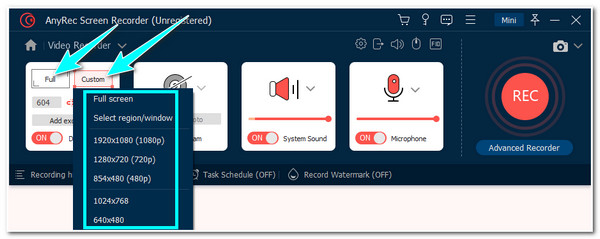
Aşama 3.Daha sonra, ekran kaydı sırasında yüzünüzü yakalamak için Web kamerasını açın. Tüm sesleri kaydetmek için "Mikrofon" ve "Sistem Sesi"ni açabilirsiniz. Daha sonra "REC" butonuna tıklayın.
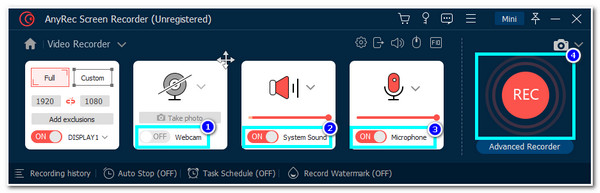
Adım 4.Kayıt sırasında şekillere, çizgilere, oklara vb. erişmek için "Çizim" düğmesine tıklayın. Ayrıca "Kamera" simgesine tıklayarak "Anlık Görüntüler" de çekebilirsiniz. Kayıt tamamlandıktan sonra "Durdur" düğmesine tıklayın.
Adım 5.Bundan sonra araç sizi "Önizleme bölümüne" götürecektir. "Gelişmiş Düzeltici" düğmesini tıklayarak istenmeyen parçaları kesebilirsiniz. İşiniz bittiğinde, dosyanızı kaydetmek için "Bitti" düğmesini tıklayın.
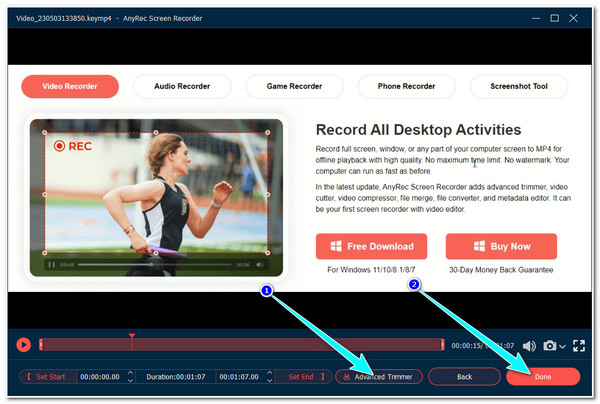
100% Güvenli
100% Güvenli
Bölüm 3: Ekran Kaydedici Chrome Uzantıları hakkında SSS
-
1. Ekran Kaydedici Chrome Uzantısını kullanarak Zoom'u Chrome'a kaydedebilir miyim?
Evet yapabilirsin! Bu yazıda bahsedilen araçlar, Zoom'un yerleşik ekran kaydedicisini kullanamasanız bile Zoom toplantı oturumlarını kaydedebilir. Zoom oturumlarınızı yüksek kalitede ve gecikme sorunu olmadan kolayca kaydetmek için en iyi aracı seçmeniz gerekir.
-
2. Film kaydetmek için Chrome Ekran Kaydedici Uzantısı araçlarını kullanabilir miyim?
Evet. Ancak yalnızca birkaçı kaydedilecek filmler gibi uzun videoları destekleyebilir. Bazıları kayıt işlemi sırasında duraklamalar, çökmeler veya donmalardır. Film kaydetmek istiyorsanız süre sınırı ve gecikme sorununu desteklemeyen AnyRec Ekran Kaydedici aracını kullanabilirsiniz.
-
3. Chrome'un yerleşik bir ekran kaydedici özelliği var mı?
Hayır. Yerleşik Chrome ekran kaydı yoktur. Neyse ki, Chrome tarayıcınızda gerçekleşen ekran etkinliklerini yakalamak için kullanabileceğiniz çok sayıda Chrome Ekran Kaydedici Uzantısı aracı var.
Çözüm
İşte aldın! Bunlar en iyi 10 Chrome Ekran Kaydedici Uzantısı Ekrandaki etkinlikleri bilgisayarınıza kaydetmek için kullanabileceğiniz araçlar. İyi oluşturulmuş ve anlaşılması kolay özellikleri sayesinde içerikleri kolay ve hızlı bir şekilde kaydedebilirsiniz. Bu dezavantajlar uygunsuz ekran kaydı sağlıyorsa, size sağlayabileceğimiz en iyi alternatif ve öneri AnyRec Ekran Kaydedicidir. Bu araç, bilgisayarınızdaki tüm ekran etkinliklerini yakalamak için yapılmıştır! Bunları herhangi bir sınırlama olmadan ve yüksek kaliteli çıktıyla kolayca kaydedebilirsiniz! Bu aracın resmi web sitesini ziyaret etmekten ve onun hakkında daha fazla bilgi edinmek için aşağıdaki Ücretsiz İndirme düğmesine tıklamaktan çekinmeyin!
100% Güvenli
100% Güvenli
